
Montarea hard diskului este o necesitate dacă "zmeura" este planificată să fie utilizată pentru a lucra cu conținut în rețeaua de domiciliu. Prin urmare, vreau să fac o instrucțiune pentru montarea unităților HDD și a flash-urilor într-un articol separat, pentru a putea să o menționez în publicațiile ulterioare.
Ce avem nevoie
Pentru a implementa acțiunile descrise în acest articol, veți avea nevoie de:
Adăugarea de suport pentru NTFS la Raspbian
Cel mai probabil, discul utilizat va fi formatat în NTFS.
În OS Raspbian nu există niciun suport NTFS din cutie, deci trebuie să instalați pachetul corespunzător:
După aceasta, puteți continua direct montarea HDD-ului.
Montarea HDD-ului USB prin fstab
fstab - un fișier de configurare care descrie fiecare dintre dispozitivele de stocare conectate la computer.
Adăugarea de linii la acest fișier în * nix-systems montează discurile hard și alte dispozitive.
Structura intrărilor fstab arată astfel:
Scopul nostru - în forma corectă de a crea și înregistra un șir pentru a monta o unitate hard disk USB (sau o unitate flash USB).
Vă recomandăm cu tărie să faceți o copie de rezervă a sistemului înainte de a edita fișierul fstab. deoarece erorile din editarea acestui fișier pot determina Raspbian să înceteze încărcarea până la sfârșit, emiterea unui mesaj de eroare în proces. Începătorul în * nix-sistemele se poate confunda puternic.
În primul rând, găsiți valoarea de care avem nevoie
Ca răspuns la care vom vedea ceva de genul:
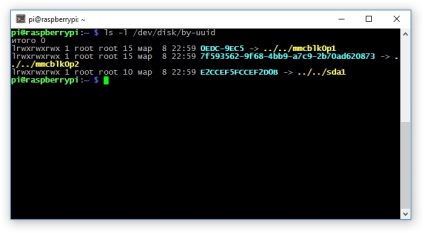
Acum creați punctul de montare:
Am decis că hard disk-ul meu va fi disponibil pe calea / usbstorage. dar acest parametru poate fi oricare.
Nimic nu împiedică să numească punctul de montare / hdd1. / 500gb. / media. / date sau orice alt nume anterior nefolosit.
Numele punctului de montare este valoarea noastră viitoare
Acum înțelegem sensul
câmp
Dacă faceți o greșeală în specificarea sistemului de fișiere al unității hard disk montate, acest lucru va duce cu siguranță la o eroare în timpul încărcării Raspbian.
Următoarele sunt opțiunile de montare (
Și ultimul în structură merge
Primul este utilizat de utilitarul de stocare pentru a crea copii de rezervă. Acest parametru trebuie să fie setat la "0".
Al doilea determină prioritatea cu care utilitarul pentru scanarea și fixarea erorilor fsck va începe să scaneze acest disc. Valoarea acestui parametru poate fi "0", "1" sau "2", unde "1" și "2" sunt priorități, iar "0" este o excursie. Am pus "0", dar poți pune "1" - mai ales că nu afectează nimic.
Deci, am urmatoarea linie de adaugat la fstab:
Setul de caractere după UUID = trebuie introdus, restul liniei poate fi folosit în această formă fără modificări.
Pastram stringul in fstab si salveaza-l:
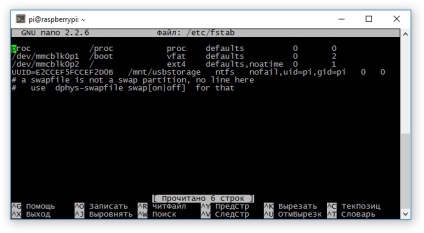
Setați permisiunile
La sfârșitul procedurii de montare a unității de hard disk, trebuie să setați drepturile de acces:
777 - Acces complet la citirea, scrierea și rularea fișierelor pentru toți utilizatorii. Risc de la poziția de permisiune de securitate, dar garantat fără probleme.
Dacă "zmeura" se află în rețeaua de domiciliu, atunci nu este nimic de îngrijorat când hard disk-ul nu va fi pe deplin accesibil pentru toată lumea. În rețelele locale din întreprinderi și din serverele de Internet, nu se poate seta accesul complet la fișiere.
În acest sens, procesul de montare poate fi considerat complet și rămâne doar să reporniți sistemul:
concluzie
Dacă de la început să înțelegeți procesul de montare a dispozitivelor în * nix-systems, atunci procesul de conectare a HDD USB la Raspberry Pi va dura nu mai mult de 5 minute.
Zmeura Pi 3B (asamblare engleza) in magazinul online GearBest Raspberry Pi 3B (asamblare chineza) in magazinul online GearBest